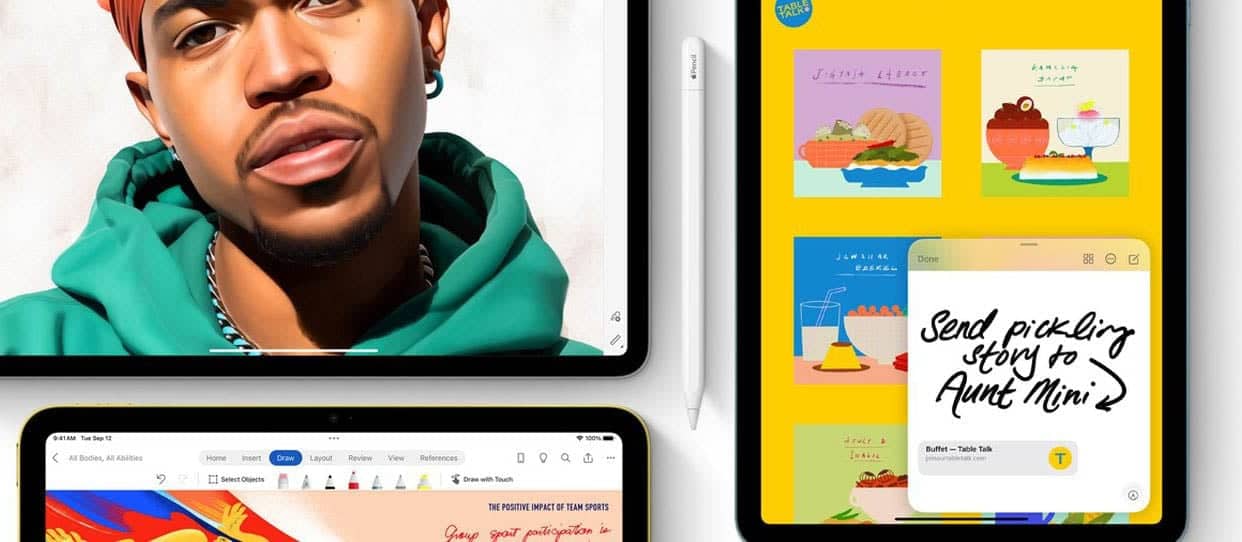
Zo koppel je een Apple Pencil aan een iPad
Hoe kun je een Apple Pencil koppelen met de iPad? En hoe zorg je dat je je Pencil ook op een andere iPad kunt gebruiken? Je leest het in deze tip!

Met onze Apple Pencil 2 tips haal je meer uit je Apple Pencil 2. Ontdek hoe bepaalde Apple Pencil 2 instellingen en Apple Pencil 2 functies werken, dankzij duidelijke stappenplannen. In onze Apple Pencil 2 tips bespreken we bijna elke instelling en alle mogelijkheden van de Apple Pencil 2.
Apple Pencil 2 review ⦁ Prijs (vanaf €149,-)
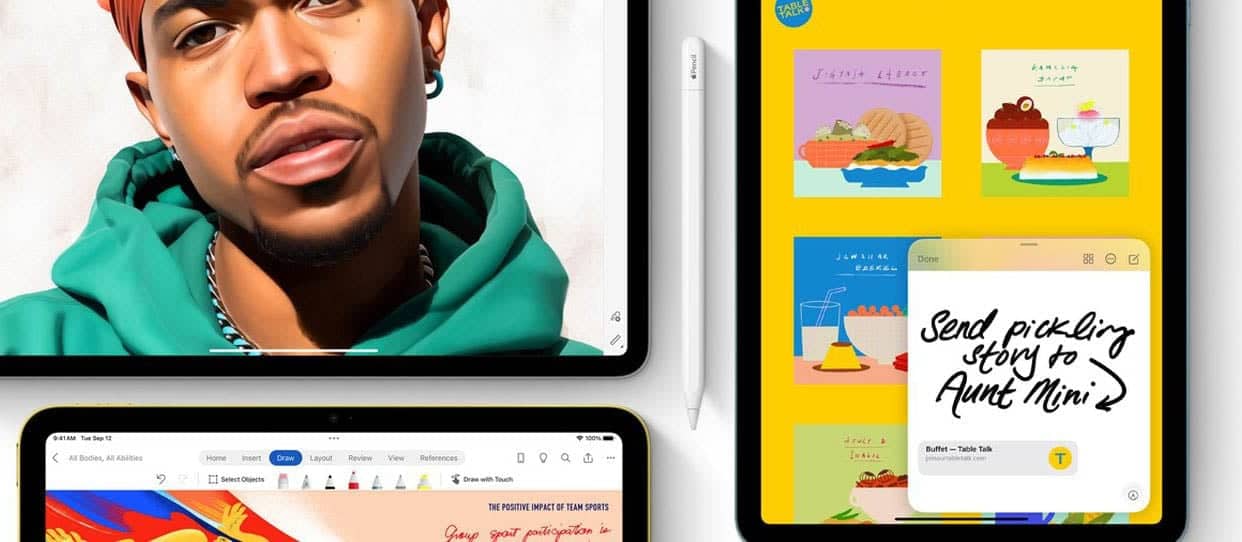
Hoe kun je een Apple Pencil koppelen met de iPad? En hoe zorg je dat je je Pencil ook op een andere iPad kunt gebruiken? Je leest het in deze tip!
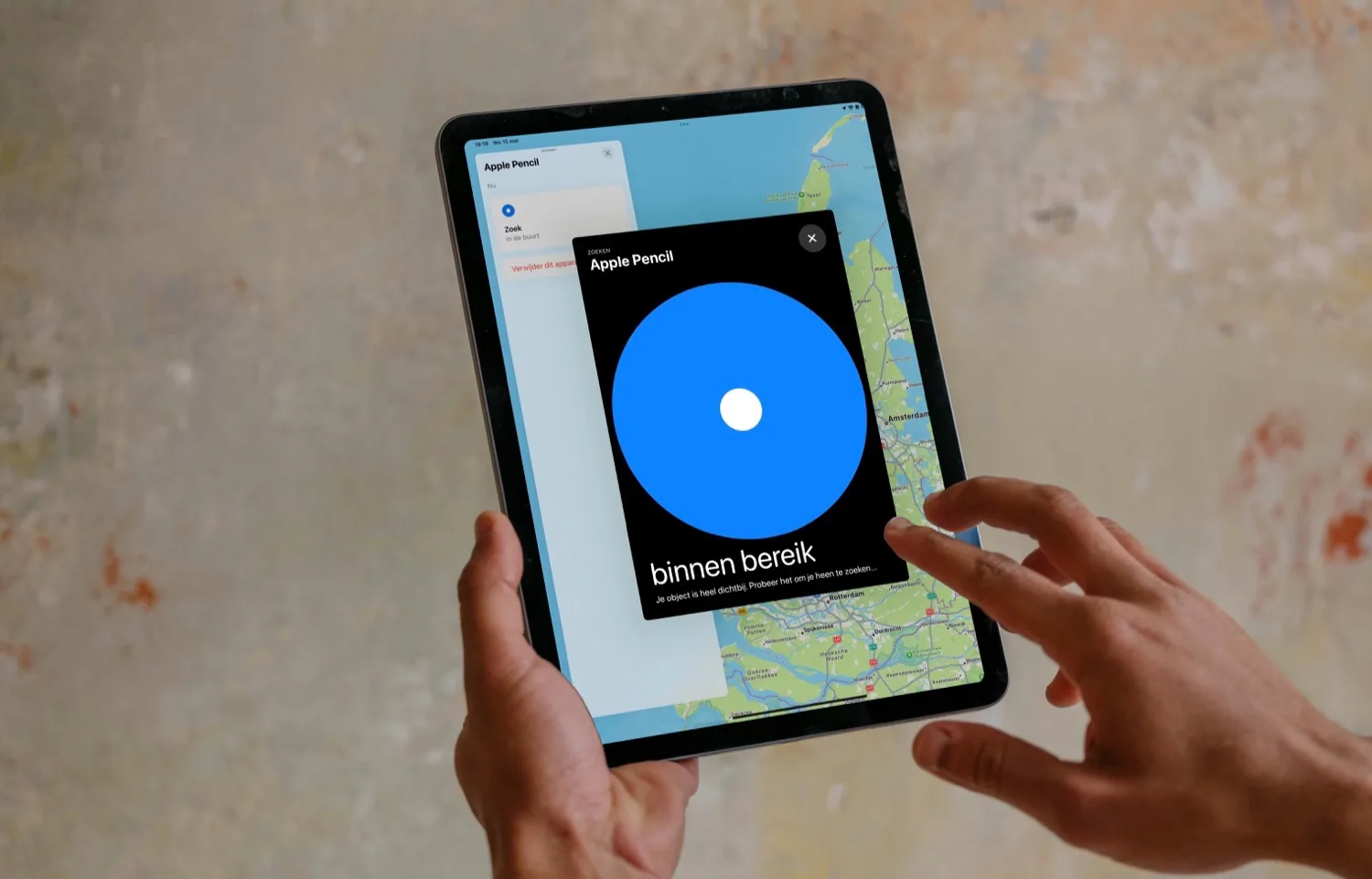
Als je je Apple Pencil kwijt bent, is er een manier om deze weer te vinden. Maar je hebt er wel de nieuwste Apple Pencil voor nodig. In deze tip lees je hoe de Zoek mijn-functie van de Apple Pencil Pro werkt.

Wist je dat je met de Apple Pencil in de hand een screenshot kan maken op je iPad? In deze tip leggen we je uit hoe je een screenshot met de Apple Pencil maakt op de iPad.

Met sommige modellen van de Apple Pencil krijg je meer opties door aan de zijkant twee keer te tikken. We leggen uit wat je ermee kunt en wat je zoal kunt instellen.

Je kan knijpen in de Apple Pencil Pro, voor allerlei handige extra functies. Je kunt zelfs een Siri Shortcut koppelen aan het knijpen in de Apple Pencil. In deze tip lees je alles over de mogelijkheden, hoe je het gebruikt en hoe je de instellingen aanpast.
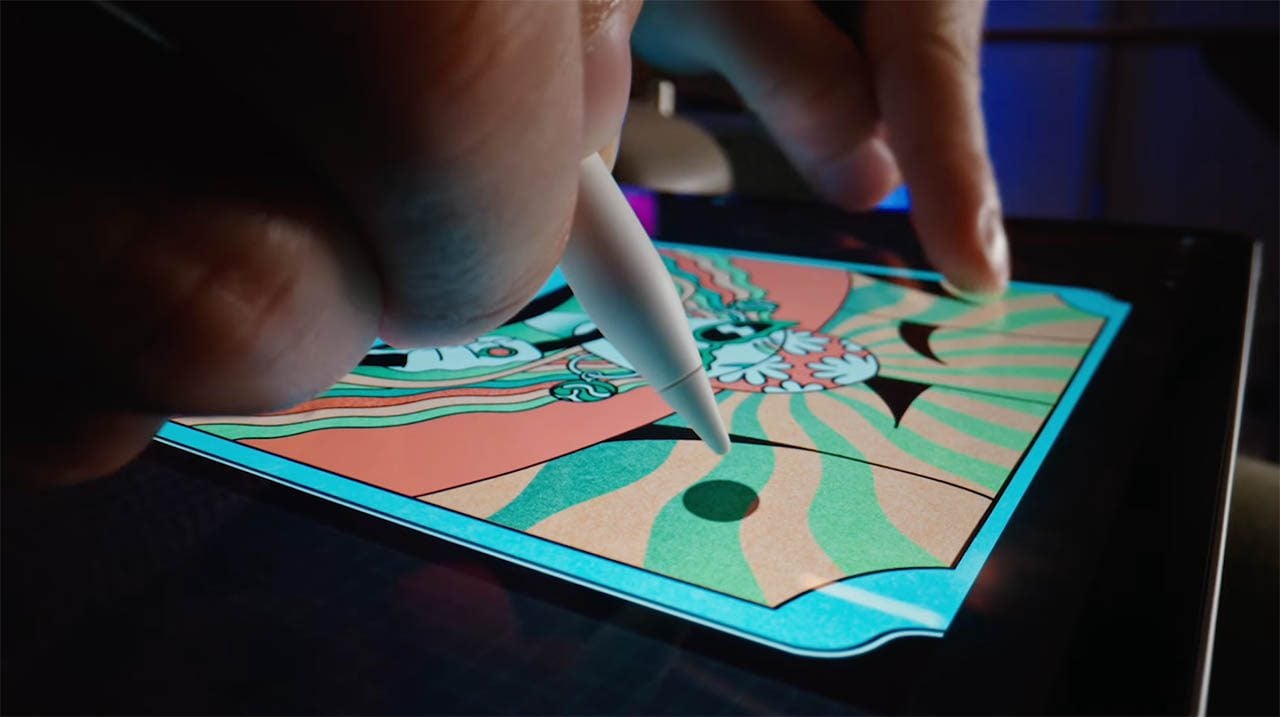
De nieuwste iPads bieden een handige hover-functie. Dit houdt in dat de Apple Pencil al op een afstand van 12mm van het scherm herkend wordt. Je krijgt dan een stipje op het scherm te zien. Hoe het werkt en waarom je het zou willen gebruiken, lees je hier!